第一步 安装JDK
搜狗搜索JDK进入官网下载或者通过各大软件市场安装 。
官网下载方法:
1.搜狗搜索“
JDK”选择“
Java SE - Downloads”并认准“
Oracle”域名
2.选择“
Java Platform (JDK)“3.确认“
Accept License Agreement”
4.选择对应的版本进行下载
我的系统是Win10 64位 , 所以我选择的是最后一个
安装方法就是打开下载完成的安装文件一直点击下一步 , 这里不再赘述
因为就算选择非系统盘安装 , JAVA还是有一部分文件会安装在系统盘 , 所以建议不要修改安装路径 , 并且
记住安装路径!
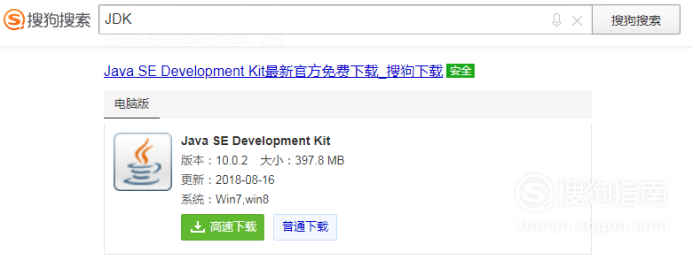
文章插图
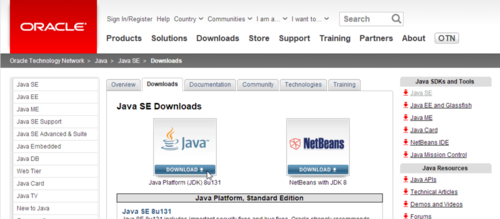
文章插图
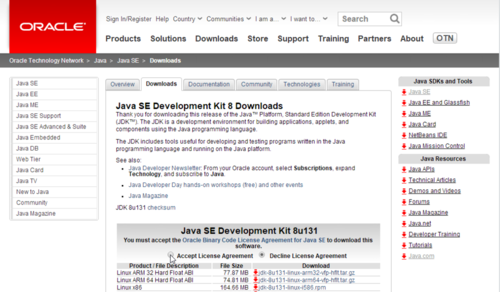
文章插图
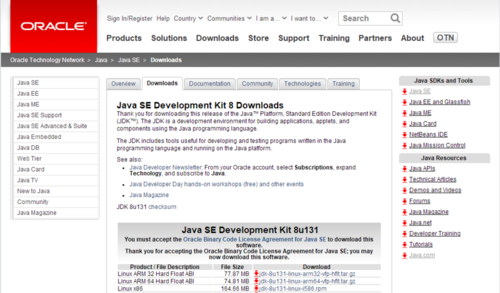
文章插图
第二步 好戏开始!
2.1 鼠标右键单机”
此电脑“;
2.2 选择”
属性“;
2.3 此时进入”
属性“界面 , 找到左侧”
高级系统设置“并点击进入;
2.4 此时会直接看到”
系统属性“界面的”
高级“选项卡;
2.5 找到下面的”
环境变量“ , 点击进入;
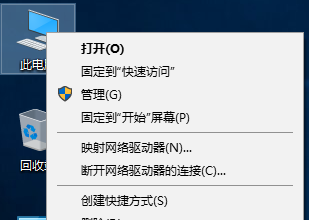
文章插图
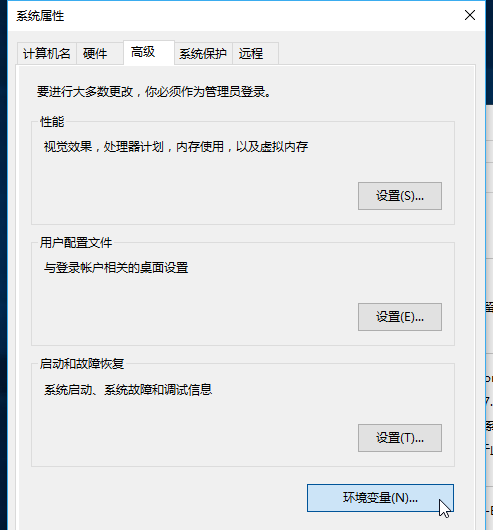
文章插图
第三步 配置变量
让你记的安装路径这时候就派上用场了 , 找到路径并复制过来
3.1 找到下方“
新建” , 点击
依次填入变量名:“
JAVA_
HOME"
变量值:“C:\Program Files\Java\jdk1.8.0_131“(你的安装路径)
完成后点击“
确定”;
3.2 跟Windows其他版本主要区别的地方
找到系统变量中的“
Path”→“
编辑”(是“
编辑”不是“
新建”!)
找到“
Path”中的“
新建”→输入:“
%JAVA_HOME%\bin”
(可选)“
新建”→输入:“
%JAVA_HOME%\jre\bin”
注意:结尾不用加“;”分号!
完成后点击“
确定”;
3.3 查找是否存在“
CLASSPATH”变量 , 不存在的话就“
新建”
依次填入变量名:“
CLASSPATH"
变量值:“
.;%JAVA_HOME%\lib\dt.jar;%JAVA_HOME%\lib\tools.jar;“完成后点击“
确定”;
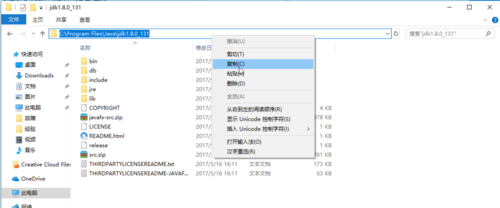
文章插图
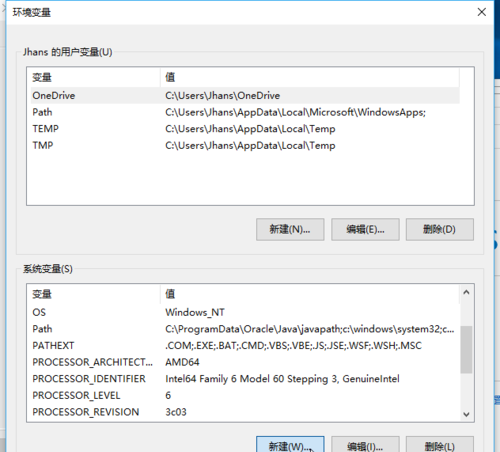
文章插图
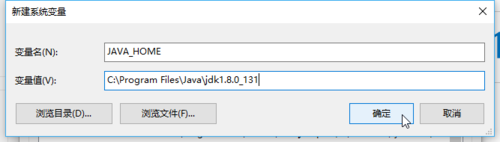
文章插图
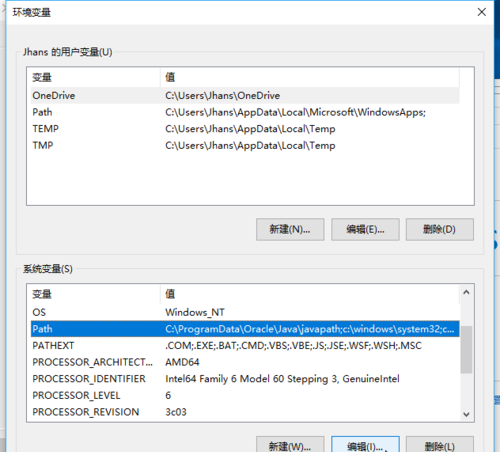
文章插图
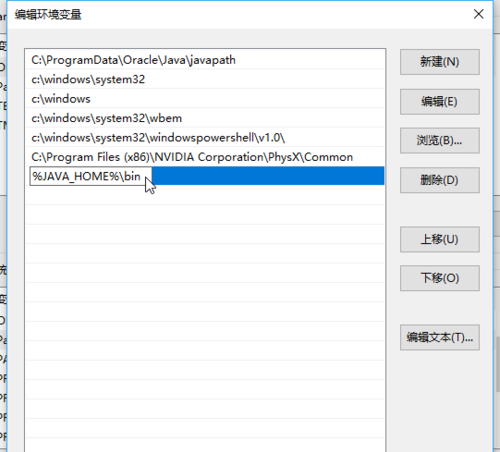
文章插图
以上关于本文的内容,仅作参考!温馨提示:如遇健康、疾病相关的问题,请您及时就医或请专业人士给予相关指导!
「四川龙网」www.sichuanlong.com小编还为您精选了以下内容,希望对您有所帮助:- 安卓环境变量设置 在windows10上配置Android的环境变量
- 灭火器配置规范有哪些
- 建筑灭火器配置规范是怎样的
- win10一键安装教程
- 超简单windows10系统安装步骤
- 电脑玩英雄联盟卡怎么办?电脑配置再低也不影响你玩,太爽了
- 电脑自己怎么重装系统windows10的教程
- 教你如何查看电脑配置信息和型号 怎么查看电脑配置
- MSDN官网怎么下载windows10系统的教程
- cpu z怎么看电脑配置的教程
